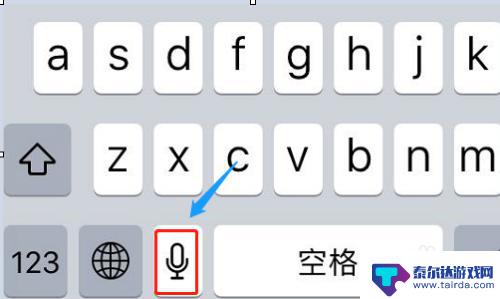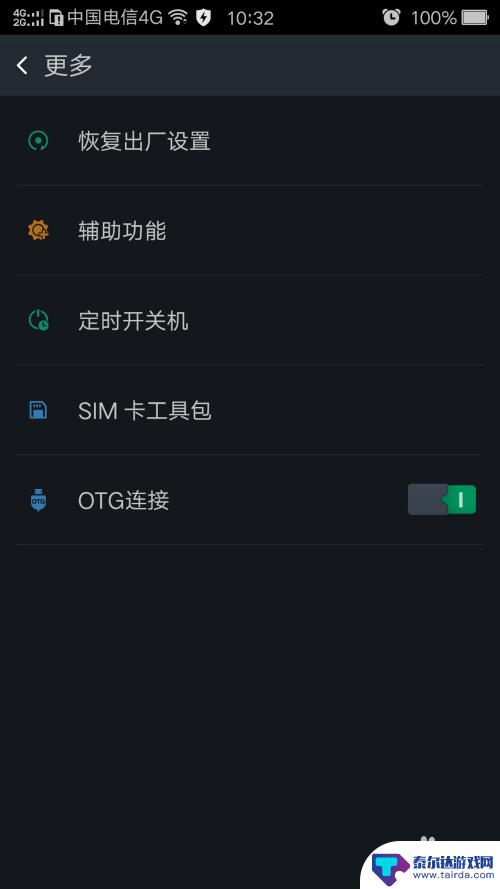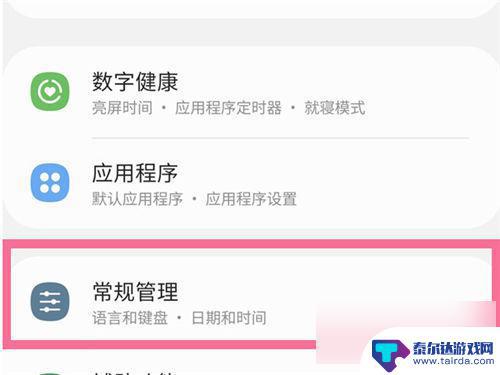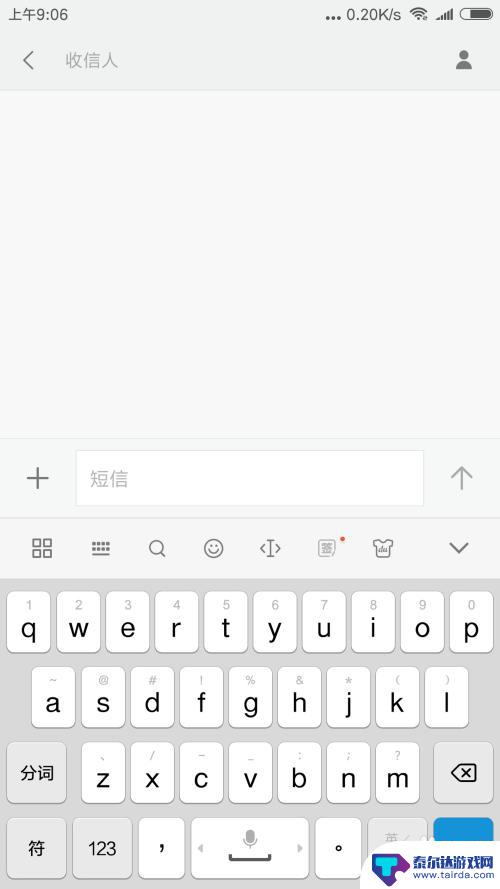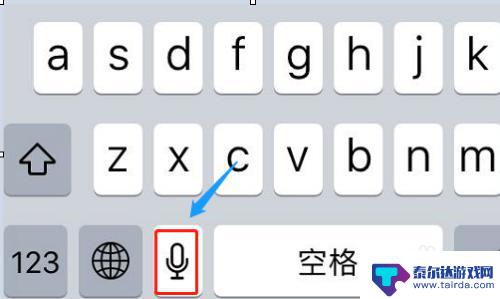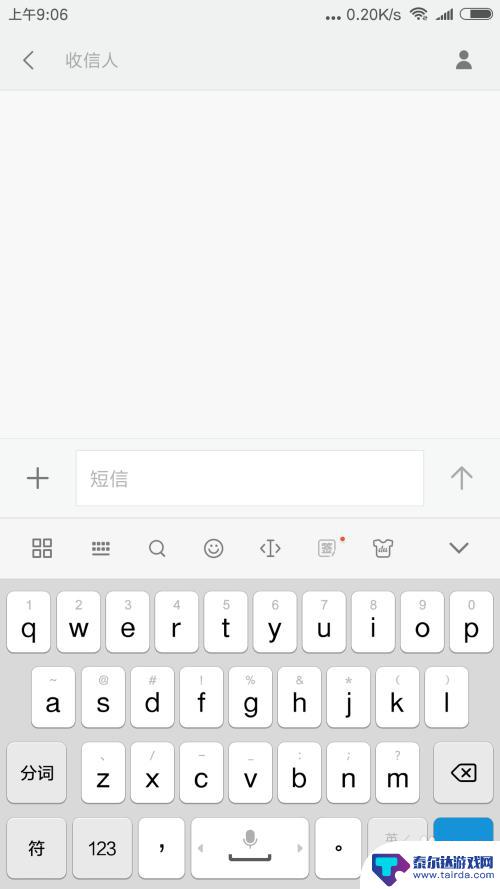苹果手机怎么换段落 苹果手机自带输入法如何手动换行
苹果手机作为一款备受欢迎的智能手机,其自带的输入法功能非常强大,对于一些新手用户来说,可能会遇到一些使用问题,比如如何手动换行。在日常的文字输入中,我们常常需要将一段文字分成多个段落,以提高可读性和整体结构性。苹果手机自带输入法如何进行手动换行呢?在这篇文章中我们将详细介绍苹果手机换行的方法,帮助大家更好地利用手机输入法,提升文字编辑的效率和便利性。
苹果手机自带输入法如何手动换行
具体方法:
1.第一种方法:利用语音说出“换行”两个字
从下图可以看出苹果自带输入法的左下角有一个话筒的图标,当我们需要换行的时候点击它。然后在语音输入页面我们说出“换行”两个字就帮我们换到下一行了
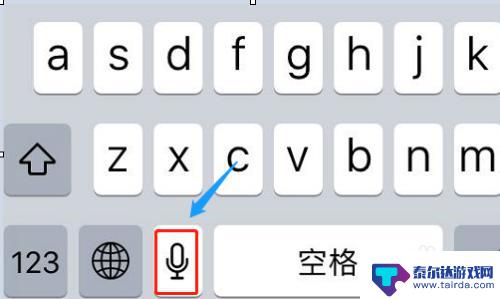
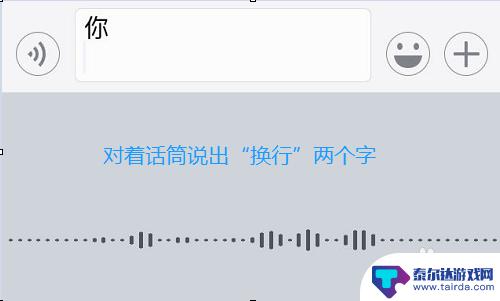
2.方法二:将输入光标移到最右边
①不过如果在不方便语音说话的时候,很显然第一种方法就不实用了。此时还有第二种,那就是我们将输入框上闪动的光标连续按空格键将其移动到最右侧
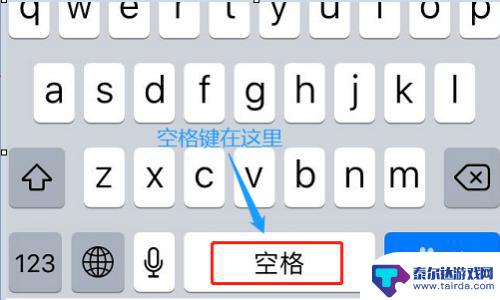
3.②当确定光标已经不能再往右移动了,此时我们再次打出想在下一行显示的文字,我们就会发现自动的跳到了新的一行
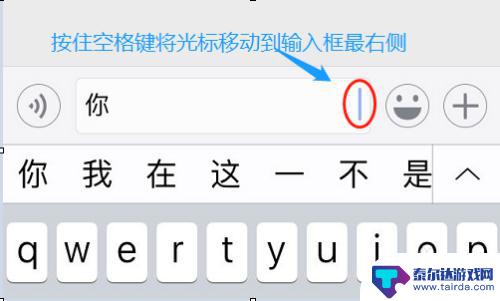
4.方法三:利用备忘录
①苹果手机都自带有一个备忘录,如下图一所示;打开以后新建一个备忘录,我们从键盘可以看到这个时候居然又“换行”选项了;
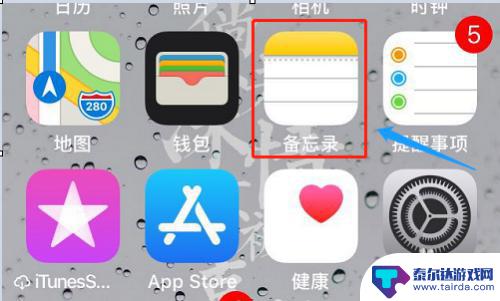
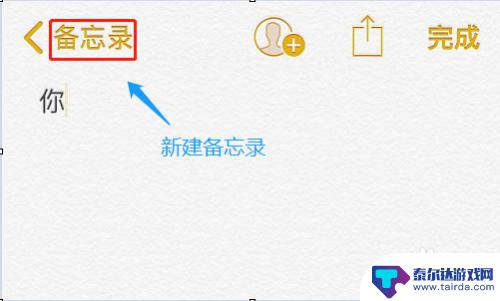
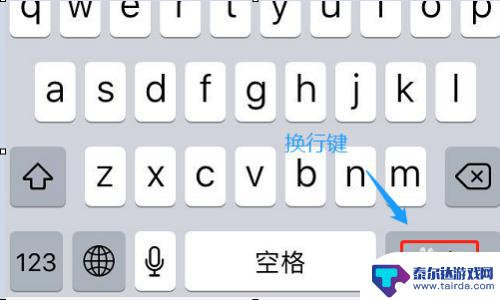
5.所以我们打算将微信聊天里的格式在备忘录输入,完成以后长按将这段文字拷贝。然后去聊天窗口里粘贴,这时我们会发现粘贴进去是自带有换行格式的;
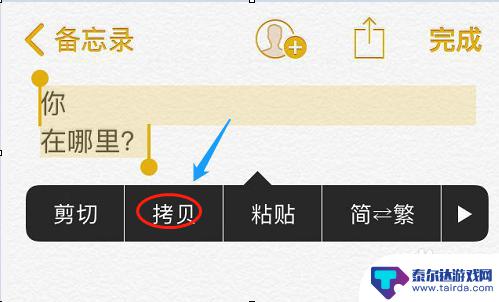
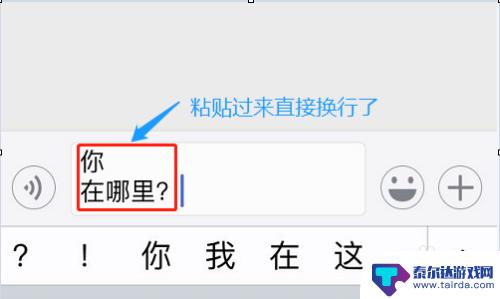
以上就是苹果手机如何换行的全部内容,有需要的用户可以根据小编的步骤进行操作,希望对大家有所帮助。
相关教程
-
苹果手机打字怎么跳格 苹果手机自带输入法如何在换行
苹果手机自带输入法在打字时,如果需要换行或者跳格,可以通过按下Enter键或者按下换行键来实现,在输入文字的过程中,如果想要在不同段落之间进行分隔,可以通过换行来实现。而如果想...
-
手机英语如何转换汉语输入 安卓手机外接键盘怎样切换成汉语输入法
在如今的移动互联网时代,手机已经成为我们生活中不可或缺的工具之一,对于许多用户来说,使用手机自带的英语输入法进行中文输入并不方便。外接键盘成为了一种便捷的解决方案。对于安卓手机...
-
三星手机键盘输入法怎么切换手写 三星手机手写输入法设置步骤
在使用三星手机时,有时候我们会需要切换到手写输入法来更快地输入文字,如何在三星手机上进行手写输入法的切换呢?在三星手机上,切换到手写输入法其实非常简单。只需要按住键盘上的123...
-
原神手机输入法怎么切换 如何在手机上更换输入法
原神手机输入法怎么切换,在如今智能手机普及的时代,输入法已经成为了我们日常生活中不可或缺的一部分,对于喜欢玩原神游戏的玩家来说,一个好用的输入法尤为重要。如何在手机上切换输入法...
-
苹果手机的打字换行在哪里? 苹果手机输入法如何实现换行
苹果手机的输入法在进行打字输入时,有时候需要进行换行操作,但是很多用户可能会困惑在哪里进行换行操作。苹果手机的输入法实现换行非常简单,只需在需要换行的地方按下shift键和re...
-
手机怎样更换键盘输入法 如何在手机上更换输入法
在使用手机时,键盘输入法是我们经常需要更换的功能之一,随着智能手机的普及,各种输入法也应运而生,如何在手机上更换输入法成为了许多用户关注的问题。通过简单的操作,我们可以轻松更换...
-
怎么打开隐藏手机游戏功能 realme真我V13隐藏应用的步骤
在现如今的智能手机市场中,游戏已经成为了人们生活中不可或缺的一部分,而对于一些手机用户来说,隐藏手机游戏功能可以给他们带来更多的乐趣和隐私保护。realme真我V13作为一款备...
-
苹果手机投屏问题 苹果手机投屏电脑方法
近年来随着数字化技术的飞速发展,人们对于电子设备的需求也越来越高,苹果手机作为一款备受欢迎的智能手机品牌,其投屏功能备受用户关注。不少用户在使用苹果手机投屏至电脑时遇到了一些问...
-
手机分屏应用顺序怎么调整 华为手机智慧多窗怎样改变应用顺序
在当今移动互联网时代,手机分屏应用已经成为我们日常生活中必不可少的功能之一,而华为手机的智慧多窗功能更是为用户提供了更加便利的操作体验。随着应用数量的增加,如何调整应用的顺序成...
-
手机录像怎么压缩 怎样压缩手机录制的大视频
现随着手机摄像功能的不断强大,我们可以轻松地用手机录制高清视频,这也带来了一个问题:手机录制的大视频文件占用空间过大,给我们的手机存储带来了压力。为了解决这个问题,我们需要学会...